hp电脑如何一键重装系统win7系统教程?一键重装系统win7

hp电脑如何一键重装系统win7系统教程
ThinkPad是知名品牌,以耐用性和稳定性著称。周围不少人都曾使用过ThinkPad产品,即便是过往的老款机型,其过硬的质量也是有口皆碑,正常使用七八年毫无压力。然而,系统长期运行后,难免会出现响应迟缓、卡顿等问题。如果你希望通过重装系统解决,那么可不要错过这篇教程。

一、准备工具
选择在线电脑重装系统软件
二、注意事项
1、进行系统重装之前,应先行退出杀毒软件及防火墙等安全防护机制,以避免此类程序误将安装所需文件视作威胁而予以拦截或删除,进而造成重装流程受阻。
2、鉴于重装系统过程中会对系统所在分区(一般为C盘)执行格式化操作,务必事先对个人重要资料做好备份工作,以免因未及时保存而造成不可挽回的数据损失。
3、在线重装系统时需实时下载系统镜像与驱动程序等相关文件,在此期间需确保网络持续畅通,防止因网络中断引发安装失败或文件受损等问题。
三、win7一键重装操作指南
1、打开在线重装系统的软件,然后在主界面上点击“立即重装”按钮,这样就开始了重装系统的过程。
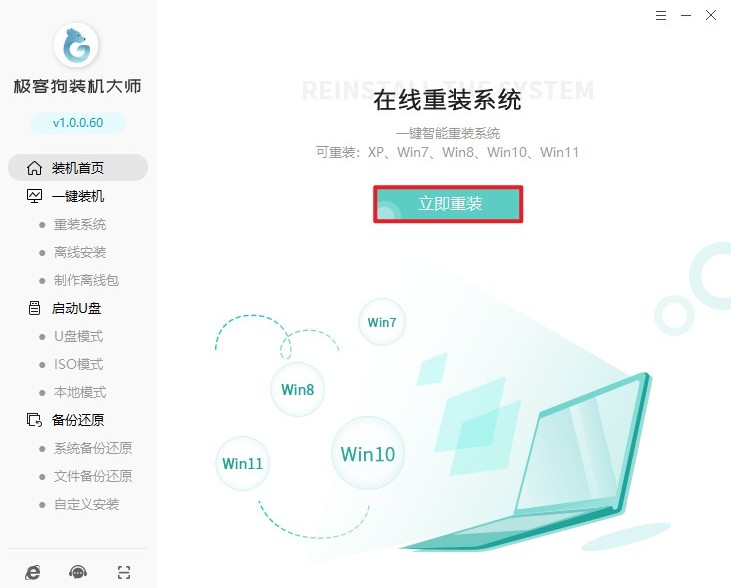
2、根据个人喜好和使用需求,选择一个合适的Windows 7版本。
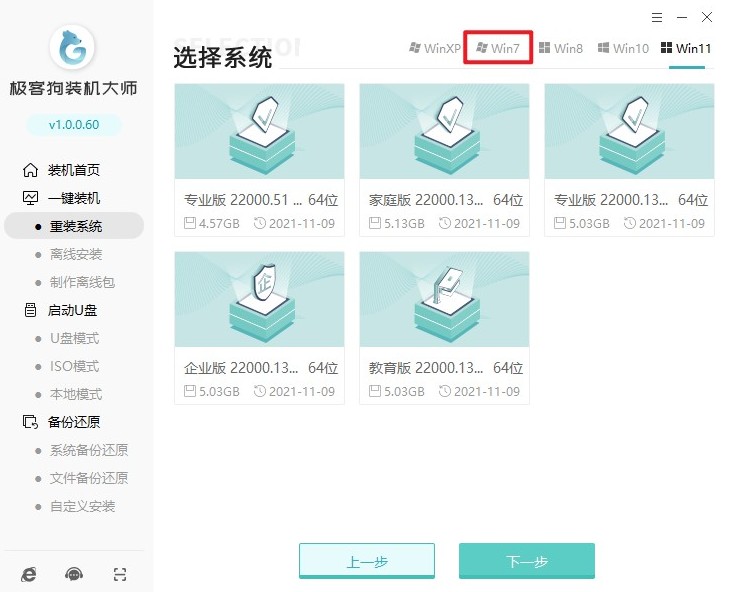
3、你勾选的那些软件,系统会自动帮你安装好。
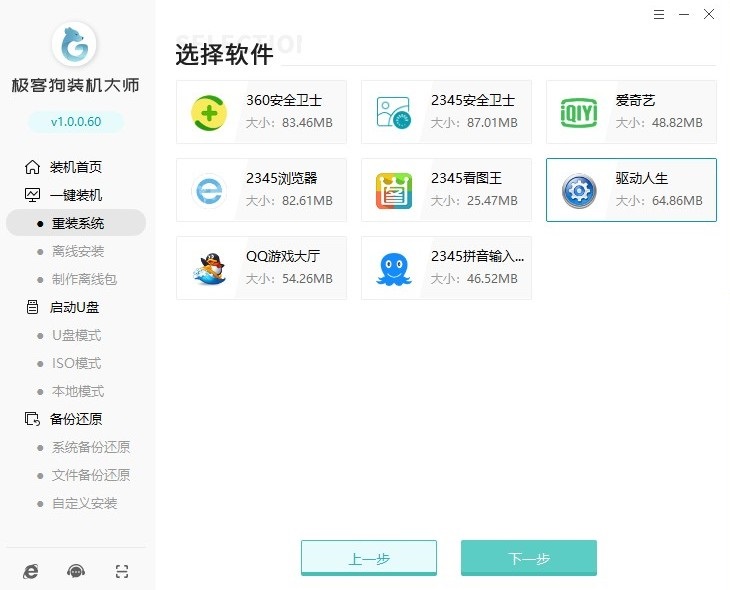
4、把重要的文件打勾保存一下,这样就不会丢失了。
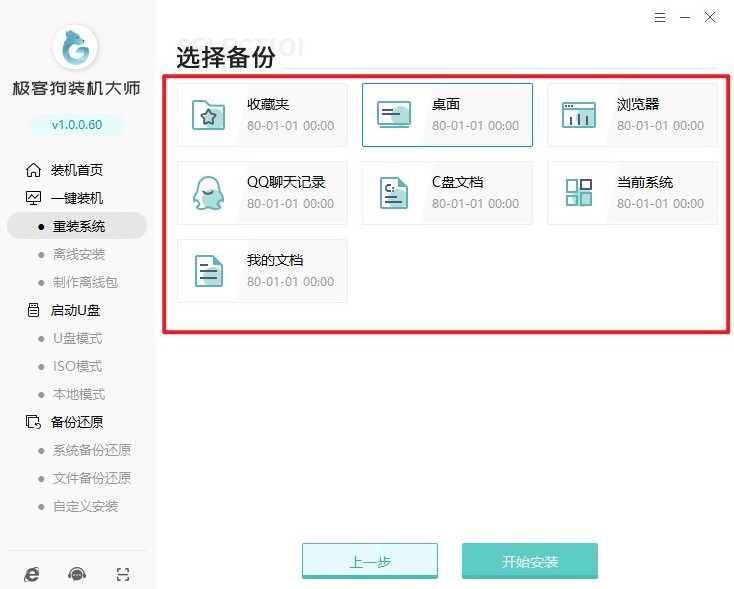
5、确认所有设置都没问题后,点击开始安装,这时软件会自动下载Windows 7的ISO镜像文件。
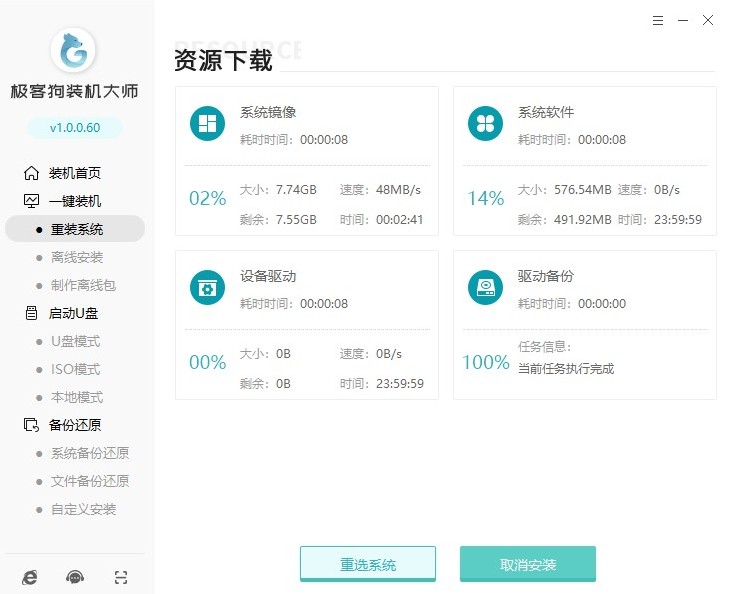
6、下载完成后,会提示你重启电脑,这时候就点击“立即重启”。
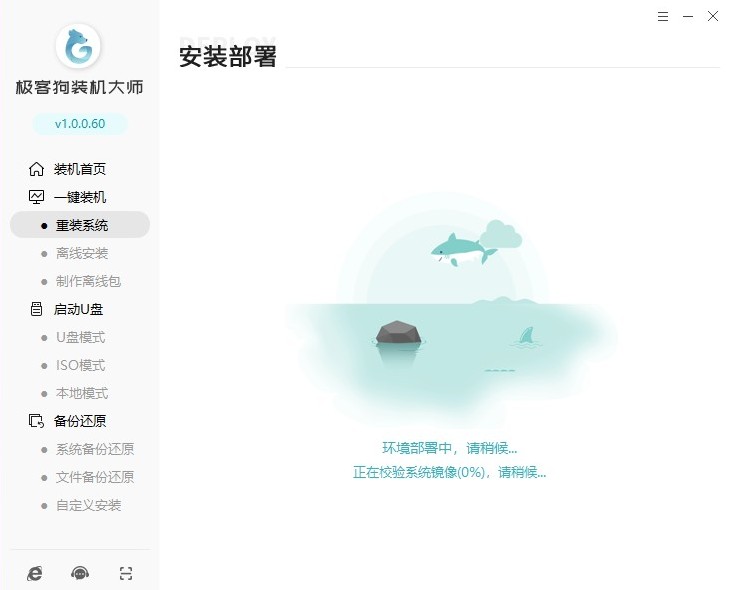
7、电脑重启之后,会自动进入GeekDog PE环境,整个过程不需要你手动去选择启动项。
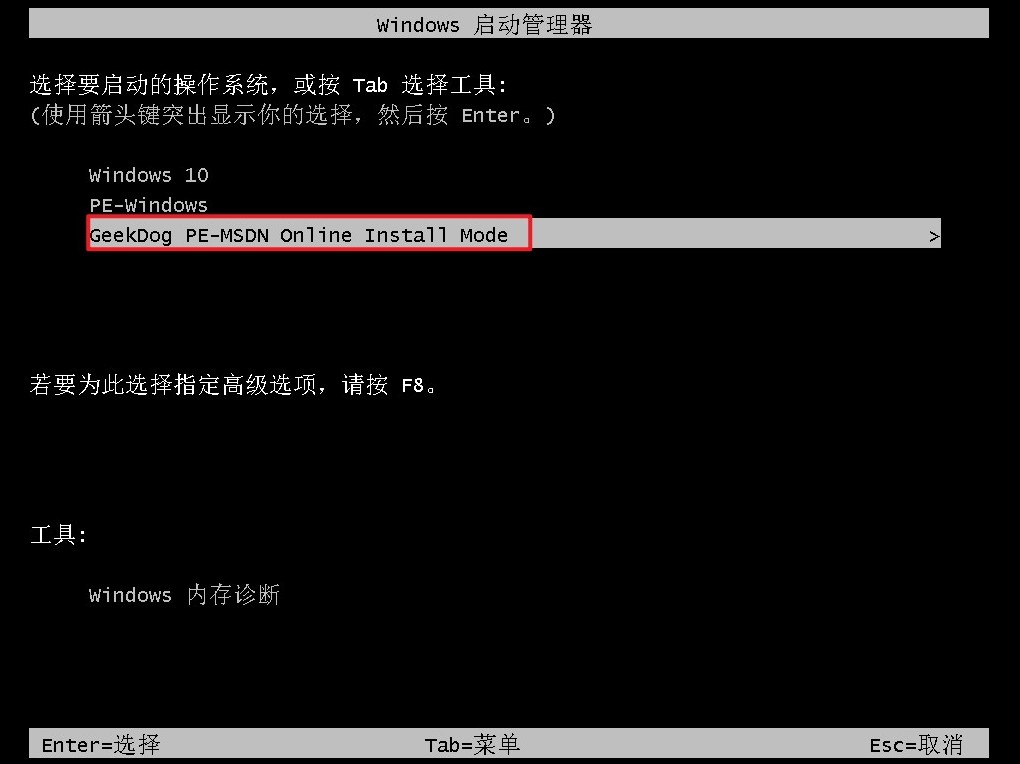
8、重装系统工具自动安装Windows 7系统。
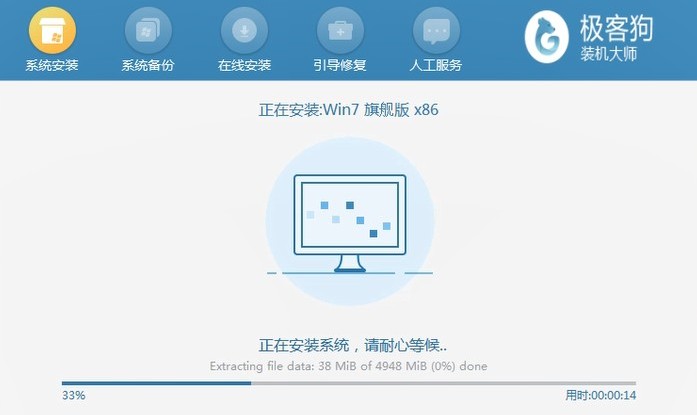
9、等待Windows 7安装好了会自动找合适的基础驱动也装上。
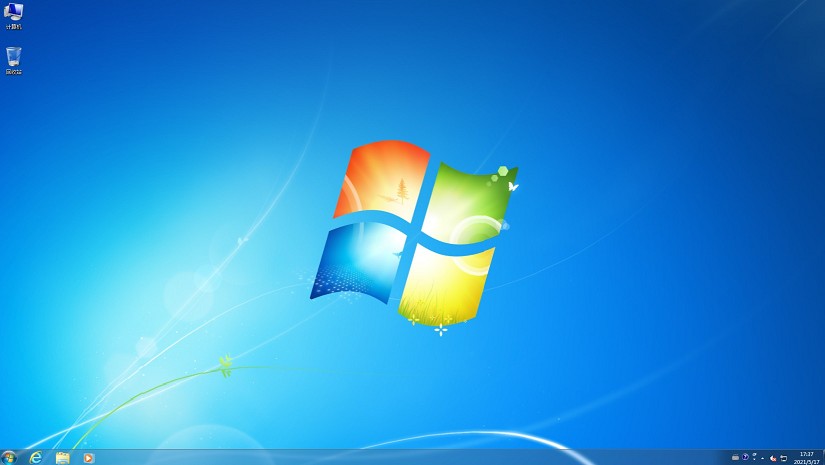
以上是,一键重装系统win7步骤。ThinkPad本就具备出色的耐用性,非常适合长期使用;完成系统安装并进行适当优化后,电脑运行将显著提升流畅度。尤其是那些配置较旧的老机型,安装Windows 7系统是最佳选择。希望本篇教程可以帮助你顺利重装系统。
原文链接:https://www.jikegou.net/cjwt/6331.html 转载请标明
极客狗装机大师,系统重装即刻简单
一键重装,备份还原,安全纯净,兼容所有

